人教版(2015)信息技术五年级下册 12.轻松编辑工作表 教案
文档属性
| 名称 | 人教版(2015)信息技术五年级下册 12.轻松编辑工作表 教案 |
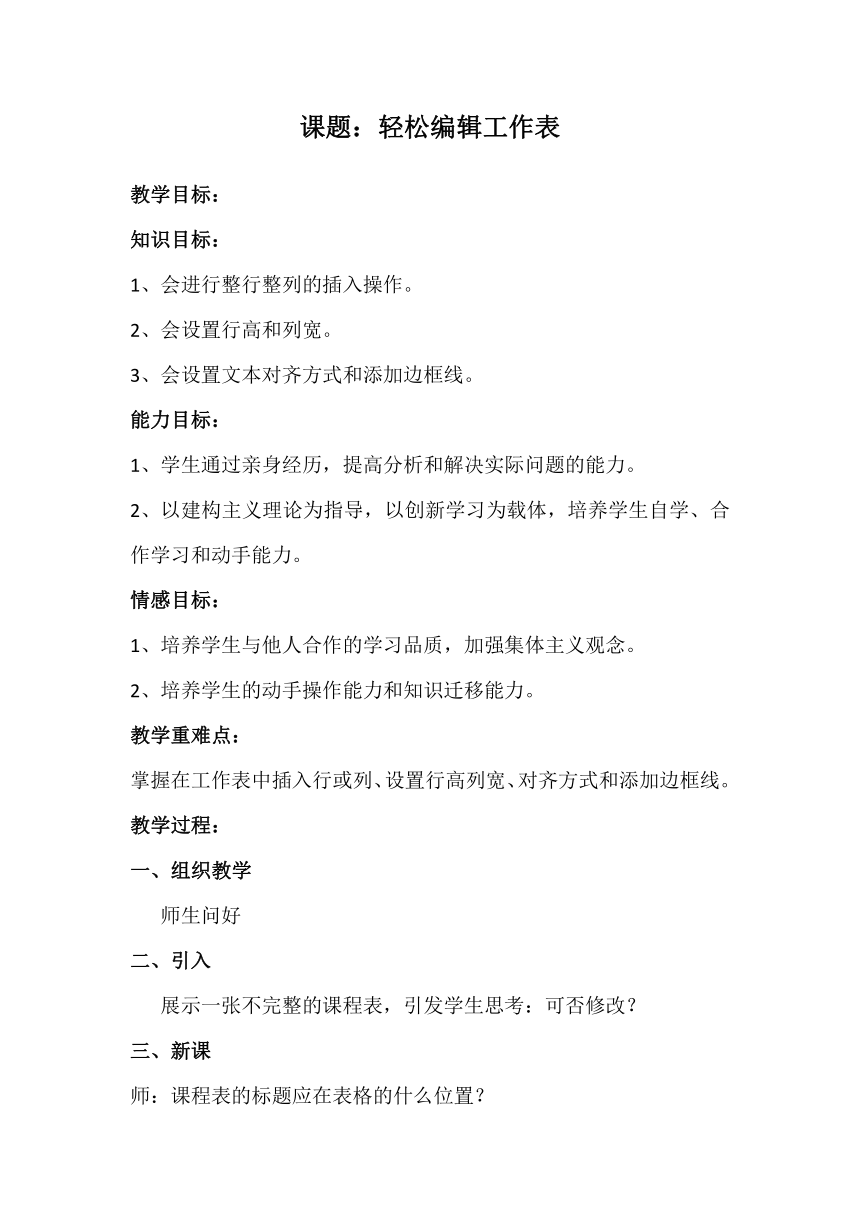
|
|
| 格式 | doc | ||
| 文件大小 | 30.5KB | ||
| 资源类型 | 教案 | ||
| 版本资源 | 人教版 | ||
| 科目 | 信息技术(信息科技) | ||
| 更新时间 | 2021-04-11 21:53:59 | ||
图片预览
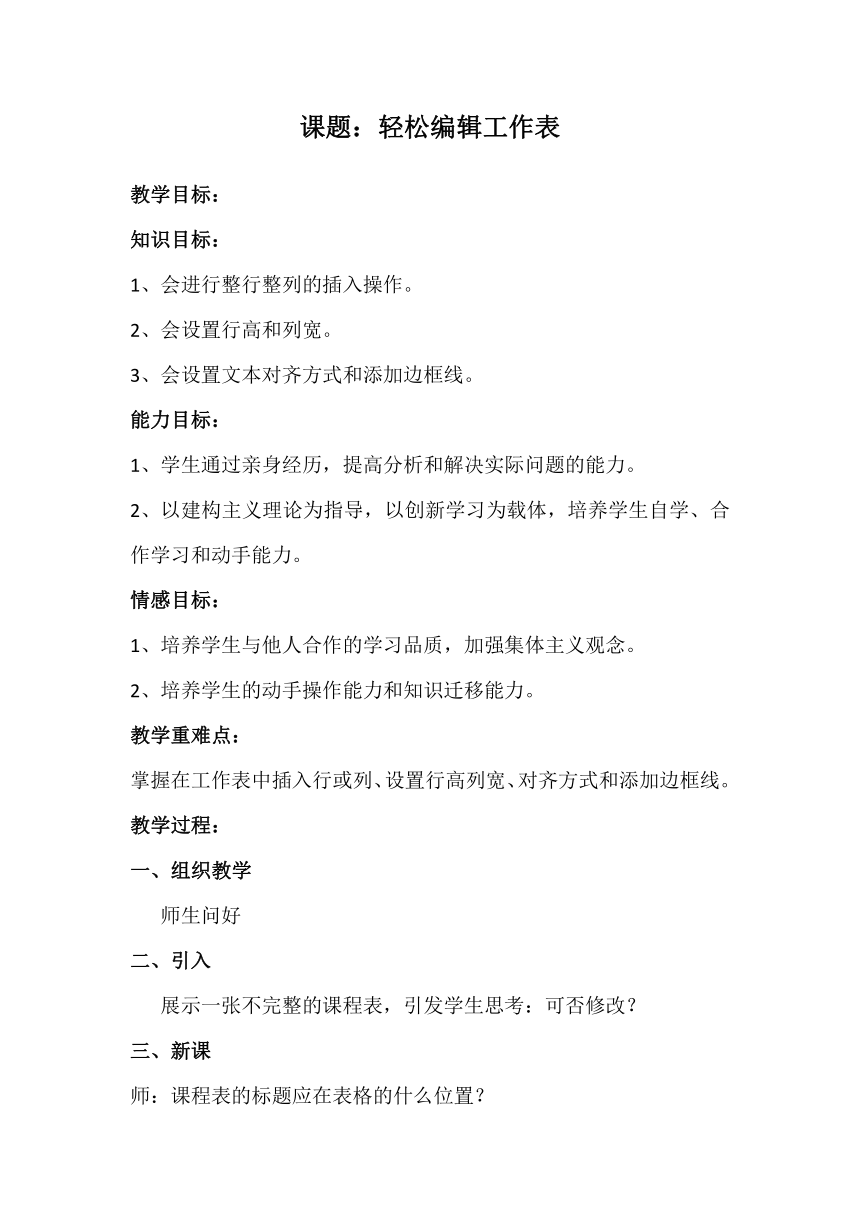
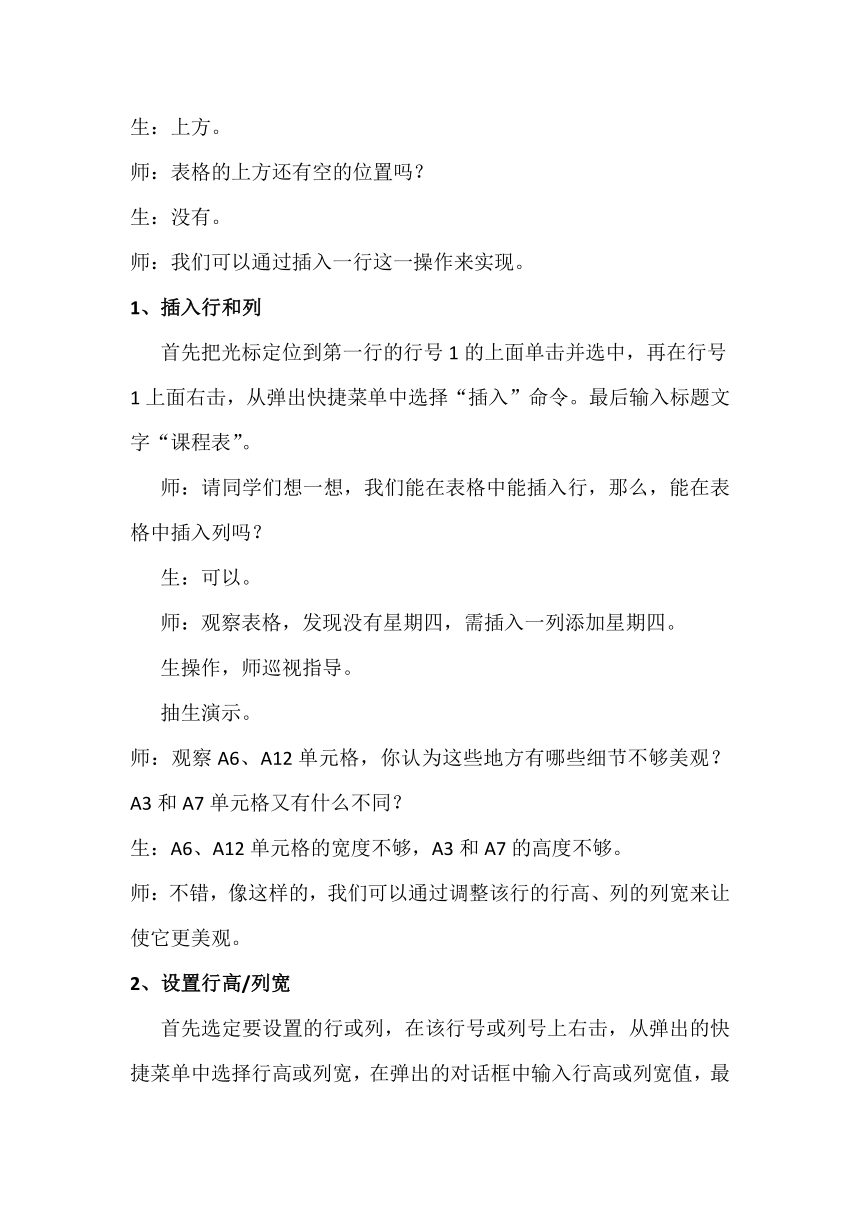
文档简介
课题:轻松编辑工作表
教学目标:
知识目标:
会进行整行整列的插入操作。
会设置行高和列宽。
会设置文本对齐方式和添加边框线。
能力目标:
学生通过亲身经历,提高分析和解决实际问题的能力。
以建构主义理论为指导,以创新学习为载体,培养学生自学、合作学习和动手能力。
情感目标:
培养学生与他人合作的学习品质,加强集体主义观念。
培养学生的动手操作能力和知识迁移能力。
教学重难点:
掌握在工作表中插入行或列、设置行高列宽、对齐方式和添加边框线。
教学过程:
组织教学
师生问好
引入
展示一张不完整的课程表,引发学生思考:可否修改?
新课
师:课程表的标题应在表格的什么位置?
生:上方。
师:表格的上方还有空的位置吗?
生:没有。
师:我们可以通过插入一行这一操作来实现。
插入行和列
首先把光标定位到第一行的行号1的上面单击并选中,再在行号1上面右击,从弹出快捷菜单中选择“插入”命令。最后输入标题文字“课程表”。
师:请同学们想一想,我们能在表格中能插入行,那么,能在表格中插入列吗?
生:可以。
师:观察表格,发现没有星期四,需插入一列添加星期四。
生操作,师巡视指导。
抽生演示。
师:观察A6、A12单元格,你认为这些地方有哪些细节不够美观?A3和A7单元格又有什么不同?
生:A6、A12单元格的宽度不够,A3和A7的高度不够。
师:不错,像这样的,我们可以通过调整该行的行高、列的列宽来让使它更美观。
设置行高/列宽
首先选定要设置的行或列,在该行号或列号上右击,从弹出的快捷菜单中选择行高或列宽,在弹出的对话框中输入行高或列宽值,最后确定。(师演示)
学生操作练习(标题行设置成30),让学生用同样的方法将其他行同时设置成相同的行高值(其他行设置成25)。师巡视指导,然后抽生演示。
3、设置对齐方式
师:观察思考:A1单元格中的“课程表”应在表格的什么位置才合适?文本在单元格中的什么位置才美观些?
生:标题应在整张表格的正中间,文本应在单元格的正中间。
师:没错,我们可以通过设置“合并及居中”将标题居中;设置对齐方式将文本居中。
“合并及居中”:
先选定A1—F1单元格,然后单击格式工具栏里面的“合并及居中”按钮,使它在合适的位置(师演示)。
学生操作练习(将“课程表”合并及居中)。师巡视指导。
让学生用同样的方法将A3—F3、A6—F6、A9—F9、A12—F12进行“合并及居中”设置。
抽生演示操作。
对齐方式:
先选定要设置的文本(全选表格中的文字),然后单击格式工具栏中“居中”按钮。即可将文本设置成居中对齐(师演示)。
学生操作练习,师巡视指导。
添加边框线
师:现在我们的课程表结构基本形成,预览看下效果。
师:想想,我们平时看到的课程表是这个样子的吗?有什么不同?
生:没有边框线。
师:没错,我们也可以给表格添加上边框线。
首先选定要添加边框线的内容或区域(所编辑的内容形成的长方形区域),然后单击工具栏里面的“边框”按钮下的“所有边框”命令,即添加好边框。再预览效果。
学生操作练习,师巡视指导。
课堂小结
这节课我们都做了哪些操作?你有什么收获?
教学目标:
知识目标:
会进行整行整列的插入操作。
会设置行高和列宽。
会设置文本对齐方式和添加边框线。
能力目标:
学生通过亲身经历,提高分析和解决实际问题的能力。
以建构主义理论为指导,以创新学习为载体,培养学生自学、合作学习和动手能力。
情感目标:
培养学生与他人合作的学习品质,加强集体主义观念。
培养学生的动手操作能力和知识迁移能力。
教学重难点:
掌握在工作表中插入行或列、设置行高列宽、对齐方式和添加边框线。
教学过程:
组织教学
师生问好
引入
展示一张不完整的课程表,引发学生思考:可否修改?
新课
师:课程表的标题应在表格的什么位置?
生:上方。
师:表格的上方还有空的位置吗?
生:没有。
师:我们可以通过插入一行这一操作来实现。
插入行和列
首先把光标定位到第一行的行号1的上面单击并选中,再在行号1上面右击,从弹出快捷菜单中选择“插入”命令。最后输入标题文字“课程表”。
师:请同学们想一想,我们能在表格中能插入行,那么,能在表格中插入列吗?
生:可以。
师:观察表格,发现没有星期四,需插入一列添加星期四。
生操作,师巡视指导。
抽生演示。
师:观察A6、A12单元格,你认为这些地方有哪些细节不够美观?A3和A7单元格又有什么不同?
生:A6、A12单元格的宽度不够,A3和A7的高度不够。
师:不错,像这样的,我们可以通过调整该行的行高、列的列宽来让使它更美观。
设置行高/列宽
首先选定要设置的行或列,在该行号或列号上右击,从弹出的快捷菜单中选择行高或列宽,在弹出的对话框中输入行高或列宽值,最后确定。(师演示)
学生操作练习(标题行设置成30),让学生用同样的方法将其他行同时设置成相同的行高值(其他行设置成25)。师巡视指导,然后抽生演示。
3、设置对齐方式
师:观察思考:A1单元格中的“课程表”应在表格的什么位置才合适?文本在单元格中的什么位置才美观些?
生:标题应在整张表格的正中间,文本应在单元格的正中间。
师:没错,我们可以通过设置“合并及居中”将标题居中;设置对齐方式将文本居中。
“合并及居中”:
先选定A1—F1单元格,然后单击格式工具栏里面的“合并及居中”按钮,使它在合适的位置(师演示)。
学生操作练习(将“课程表”合并及居中)。师巡视指导。
让学生用同样的方法将A3—F3、A6—F6、A9—F9、A12—F12进行“合并及居中”设置。
抽生演示操作。
对齐方式:
先选定要设置的文本(全选表格中的文字),然后单击格式工具栏中“居中”按钮。即可将文本设置成居中对齐(师演示)。
学生操作练习,师巡视指导。
添加边框线
师:现在我们的课程表结构基本形成,预览看下效果。
师:想想,我们平时看到的课程表是这个样子的吗?有什么不同?
生:没有边框线。
师:没错,我们也可以给表格添加上边框线。
首先选定要添加边框线的内容或区域(所编辑的内容形成的长方形区域),然后单击工具栏里面的“边框”按钮下的“所有边框”命令,即添加好边框。再预览效果。
学生操作练习,师巡视指导。
课堂小结
这节课我们都做了哪些操作?你有什么收获?
